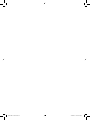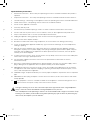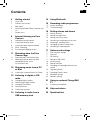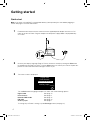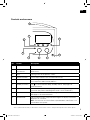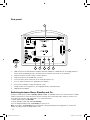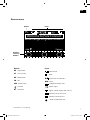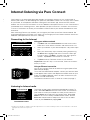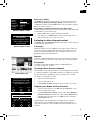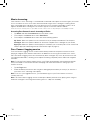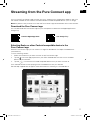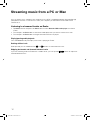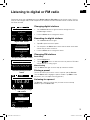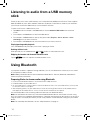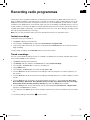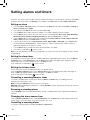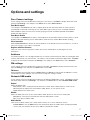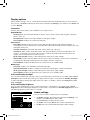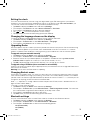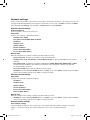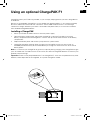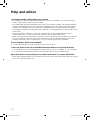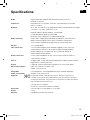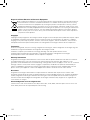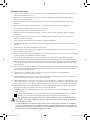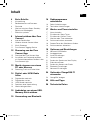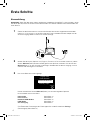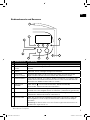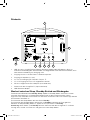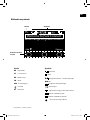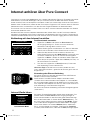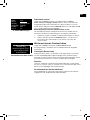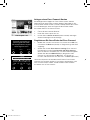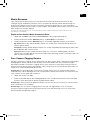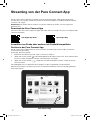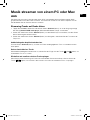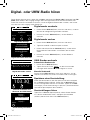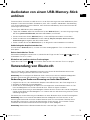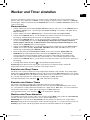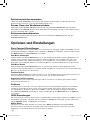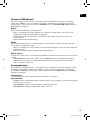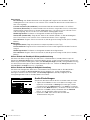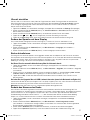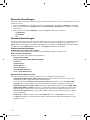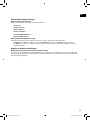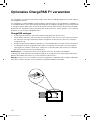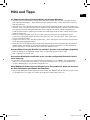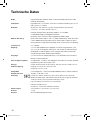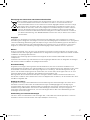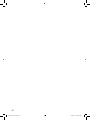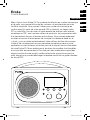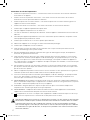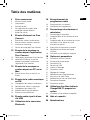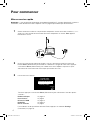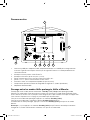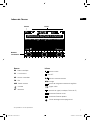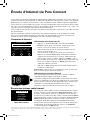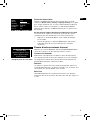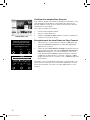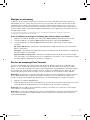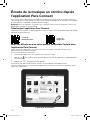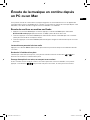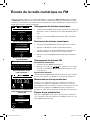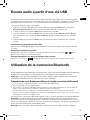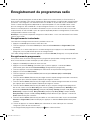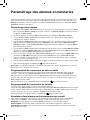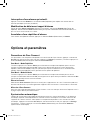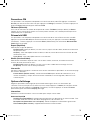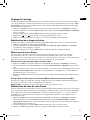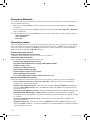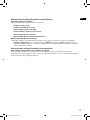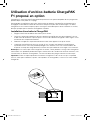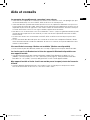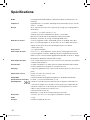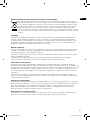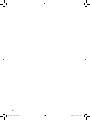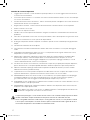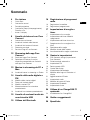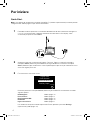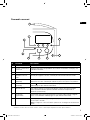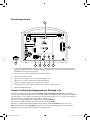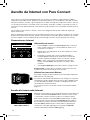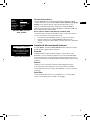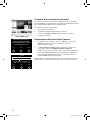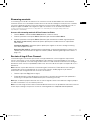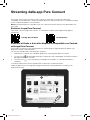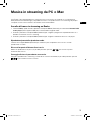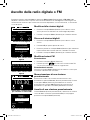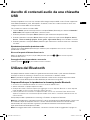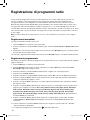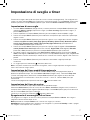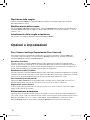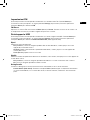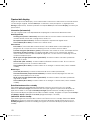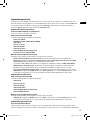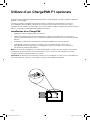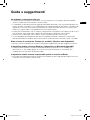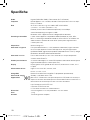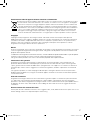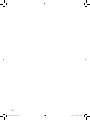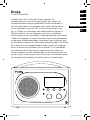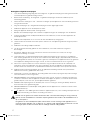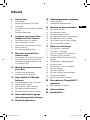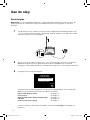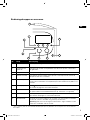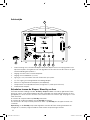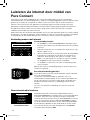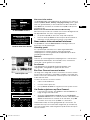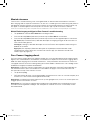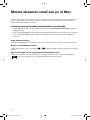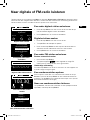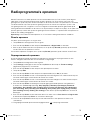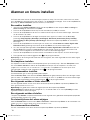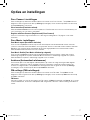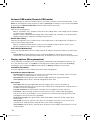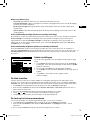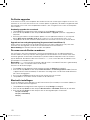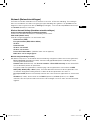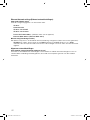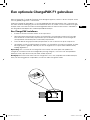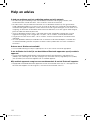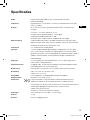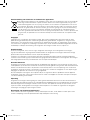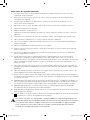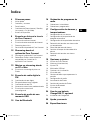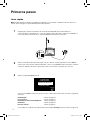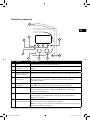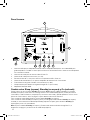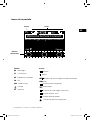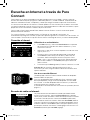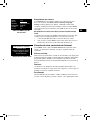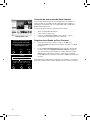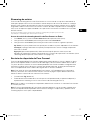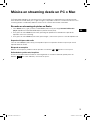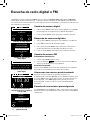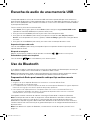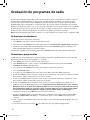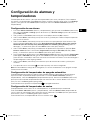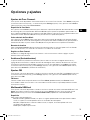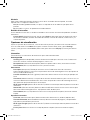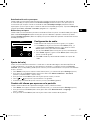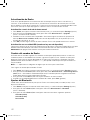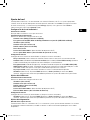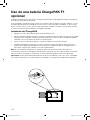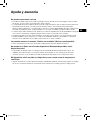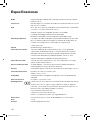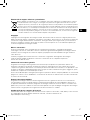Seite wird geladen ...
Seite wird geladen ...
Seite wird geladen ...
Seite wird geladen ...
Seite wird geladen ...
Seite wird geladen ...
Seite wird geladen ...
Seite wird geladen ...
Seite wird geladen ...
Seite wird geladen ...
Seite wird geladen ...
Seite wird geladen ...
Seite wird geladen ...
Seite wird geladen ...
Seite wird geladen ...
Seite wird geladen ...
Seite wird geladen ...
Seite wird geladen ...
Seite wird geladen ...
Seite wird geladen ...
Seite wird geladen ...
Seite wird geladen ...
Seite wird geladen ...
Seite wird geladen ...
Seite wird geladen ...
Seite wird geladen ...

IT
ES
ES
NL
FR
EN
DEUTSCH
1
Vielen Dank, dass Sie sich für Evoke F4 entschieden haben. Mit diesem
Musik-Streaming- und Radiosystem steht Ihnen eine neue Hörwelt einfach
auf Knopfdruck zur Verfügung. Sie können damit Musik direkt von Ihrem iOS-
bzw. Android-Gerät sowie von Ihrem PC oder Mac streamen, eine Vielzahl
von Internet-, Digital- oder UKW-Sendern hören und Tausende von Podcasts,
On-Demand-Radioprogrammen und stimmungsvollen Geräuschkulissen
abspielen. Darüber hinaus haben Sie Zugriff auf auf Pure Connect musik
streamen, einen On-Demand-Abonnementservice auf Cloud-Basis, mit dem
Sie sofort Zugriff auf Millionen von Musiktiteln haben. Mit diesem Handbuch
ist das Gerät in kürzester Zeit betriebsbereit. Lesen Sie hier, wie Sie die
Funktionen des Evoke F4 optimal nutzen können. Wir arbeiten ständig daran,
unsere Produkte weiter zu verbessern und um neue Funktionen zu erweitern.
Um die vielen Erweiterungen zu nutzen, die seit der Auslieferung Ihres Geräts
vorgenommen wurden, besuchen Sie bitte support.pure.com/de.
Hier können Sie die neueste Version dieses Benutzerhandbuchs im PDF-
Format herunterladen.
SelectVolume
Evoke
F4 with Bluetooth
EvokeF4-V6-Euro.indb 1 4/22/2014 10:26:34 AM

2
Sicherheitsanweisungen
1. Lesen Sie diese Anweisungen. Die Sicherheits- und Bedienungsanweisungen sind zu lesen, bevor das
Gerät in Betrieb genommen wird.
2. Bewahren Sie die Anweisungen auf. Die Sicherheits- und Betriebsanleitungen sind für die spätere
Einsichtnahme aufzubewahren.
3. Beachten Sie die Warnungen. Alle Warnungen am Gerät und in der Bedienungsanweisung sind zu
befolgen.
4. Befolgen Sie alle Anweisungen. Alle Betriebs- und Gebrauchsanweisungen sind zu befolgen.
5. Verwenden Sie das Gerät nicht in der Nähe von Wasser.
6. Reinigen Sie das Gerät nur mit einem trockenen Tuch.
7. Versperren Sie nicht die Lüftungsöffnungen. Installieren Sie das Gerät gemäß den Anweisungen des
Herstellers.
8. Installieren Sie das Gerät nicht in der Nähe von Wärmequellen wie Radiatoren, Öfen oder anderen
Geräten, die Wärme erzeugen.
9. Verwenden Sie ausschließlich vom Hersteller vorgegebenes Zubehör.
10. Ziehen Sie bei Gewitter oder wenn Sie das Gerät längere Zeit nicht benutzen, den Netzstecker aus der
Steckdose.
11. Verwenden Sie den Netzstromadapter nicht im Freien.
12. Achten Sie bei der Verwendung von Kopfhörern auf die Einstellung der Lautstärke; zu hohe Lautstärke
kann zu Gehörschäden führen.
13. Beenden Sie die Verwendung unverzüglich, wenn das Gerät Anzeichen von mechanischer Beschädigung,
zu hoher Temperatur, Wölbungen oder Risse aufweist.
14. Lassen Sie Wartungsarbeiten nur von dazu qualifiziertem Personal durchführen. Wartungsarbeiten
sind erforderlich, wenn das Gerät auf irgendeine Weise beschädigt wurde, z. B. wenn Netzkabel oder
Netzstecker defekt sind, Flüssigkeit auf das Gerät verschüttet wurde oder Gegenstände darauf gefallen
sind, das Gerät Regen oder Feuchtigkeit ausgesetzt war, nicht ordnungsgemäß funktioniert oder fallen
gelassen wurde.
15. Um das Risiko eines Stromschlags zu vermeiden, entfernen Sie nicht die Abdeckung (oder die Rückseite),
da sich dort keine wartbaren Teile befinden. Reparaturarbeiten müssen von entsprechend qualifizierten
Fachkräften durchgeführt werden.
16. Verwenden Sie nur Netzteile, die in den Benutzeranleitungen aufgelistet sind (mit Modell-Nr.
DSA-24CA-05 055357, hergestellt von Pure).
17. Wartungsarbeiten sind erforderlich, wenn das Gerät etwa am Netzkabel oder am Anschluss beschädigt
wurde, nicht richtig funktioniert oder fallen gelassen wurde.
18. WARNUNG! Setzen Sie das Gerät nicht Regen oder Feuchtigkeit aus, um das Risiko eines Brandes oder
elektrischen Schlags zu verringern. Das Gerät darf nicht mit Tropfen oder Spritzern in Berührung kommen
und es sollten keine mit Flüssigkeiten gefüllten Gegenstände, z. B. Vasen, auf das Gerät gestellt werden.
19. ACHTUNG! Bei einem unsachgemäßen Austausch des Akkus besteht Explosionsgefahr. Tauschen Sie
den Akku nur gegen einen baugleichen oder gleichwertigen Akku aus.
20. WARNUNG! Der direkte Netzadapter dient als Trennvorrichtung. Diese Trennvorrichtung muss immer
betriebsbereit sein.
21. Bei diesem Gerät handelt es sich um ein eigensicheres, schutzisoliertes Elektrogerät. Es wurde so
entwickelt, dass eine Sicherheitsverbindung zur elektrischen Masse nicht erforderlich ist.
Bei der Verwendung von Kopfhörern kann das Hören von Musik in hoher Lautstärke dauerhafte
Hörschäden verursachen. Überprüfen Sie immer die eingestellte Lautstärke, bevor Sie Kopfhörer
oder Ohrhörer verwenden.
Es wird dringend davon abgeraten, beim Steuern eines Kraftfahrzeugs Kopfhörer zu verwenden.
In manchen Ländern ist dies strikt verboten. Stoppen Sie die Wiedergabe Ihres Evoke, wenn Sie
feststellen, dass Sie dadurch vom Steuern eines Kraftfahrzeugs oder von anderen Tätigkeiten, die
Ihre volle Aufmerksamkeit erfordern, abgelenkt werden.
EvokeF4-V6-Euro.indb 2 4/22/2014 10:26:34 AM

3
DE
Inhalt
4 Erste Schritte
4 Kurzanleitung
5 Bedienelemente und Sensoren
6 Rückseite
6 Wechsel zwischen Sleep, Standby-
Betrieb und Wiedergabe
7 Bildschirmsymbole
8 Internet anhören über Pure
Connect
8 Internet-Radio hören
9 Weiteren Internet-Content hören
11 Musik-Streamen
11 Pure Connect Tagging-Service
12 Streaming von der Pure
Connect App
12 Download der Pure Connect App
12 Auswählen von Evoke oder anderen
mit Caskeid kompatiblen Geräten in der
Pure Connect App
13 Musik streamen von einem
PC oder Mac aus
13 Streaming-Tracks auf Evoke hören
14 Digital- oder UKW-Radio
hören
14 Digitalsender wechseln
14 Digitalsender suchen
14 UKW-Sender wechseln
14 Speichern einer Voreinstellung
14 Voreinstellungen hören
15 Audiodaten von einem USB-
Memory-Stick anhören
15 Verwendung von Bluetooth
16 Radioprogramme
aufzeichnen
16 Sofort-Aufzeichnungen
16 Terminierte Aufzeichnungen
17 Wecker und Timer einstellen
17 Alarm einstellen
17 Einstellen des Sleep-Timers
17 Einstellen des Küchen-Timers
17 Weckton oder Timer abbrechen
18 Schlummerfunktion verwenden
18 Snooze-Dauer des Weckalarms ändern
18 Schlummeralarm abbrechen
18 Optionen und Einstellungen
19 Netzwerk/USB-Medien
19 Anzeigeoptionen
20 Audio-Einstellungen
21 Uhrzeit einstellen
21 Ändern der Sprache auf dem Display
21 Evoke aktualisieren
21 Ändern des Namens des Evoke
22 Bluetooth-Einstellungen
22 Netzwerk-Einstellungen
24 Optionales ChargePAK F1
verwenden
24 ChargePAK einlegen
25 Hilfe und Tipps
26 Technische Daten
EvokeF4-V6-Euro.indb 3 4/22/2014 10:26:34 AM

4
Ziehen Sie die Antenne heraus und stecken Sie den Stecker des mitgelieferten Netzkabels
in den 5,5 V DC-Anschluss an der Rückseite des Evoke. Verbinden Sie den Adapter mit der
Stromversorgung. Pure erscheint kurz auf der Anzeige.
Erste Schritte
Kurzanleitung
Anmerkung: Wenn Sie über einen (separat erhältlichen) aufladbaren ChargePAK F1-Akku verfügen, setzen
Sie diesen jetzt ein, bevor Sie Evoke an eine Netzsteckdose anschließen. Weitere Informationen finden Sie
unter Seite 24.
Wählen Sie die Display-Sprache aus (Englisch, Französisch, Deutsch oder Italienisch), indem
Sie das Wählrad (Select) drehen und die gewünschte Sprache markieren. Drücken Sie das
Wählrad (Select), um Ihre Auswahl zu bestätigen. Wiederholen Sie diesen Vorgang, um Ihre
Zeitzone und Ihre Region auszuwählen.
Der Home-Bildschirm wird angezeigt:
1
2
3
Stereo Out
Aerial
Aux Speaker
Stereo OutAux Speaker
5.5V DC
Network/USB media
OK
Digital radio
Pure Connect
FM radio
Auxiliary input
Settings
Drehen und drücken Sie das Wählrad (Select), um eine der folgenden Optionen
hervorzuheben und auszuwählen:
Digitalradio
Siehe Seite 14
Pure Connect Siehe Seite 8
Netzwerk/USB-Medien Siehe Seite 13
UKW-Radio Siehe Seite 14
Zusatzeingang Siehe Seite 6
Zum Ändern der Einstellungen des Evoke tippen Sie auf die Schaltfläche Settings
(Einstellungen) (Siehe Seite 19).
EvokeF4-V6-Euro.indb 4 4/22/2014 10:26:34 AM

5
DE
Bedienelemente und Sensoren
Nr. Bedienelement Beschreibung
1 Home Tippen Sie, um zur Ausgangsanzeige zurückzukehren.
2
Kontextsensitive
Tasten
Tippen Sie in der Anzeige auf die Schaltfläche der Funktion, die Sie verwenden
möchten.
3 Zurück Tippen Sie, um zur vorherigen Anzeige zurückzukehren.
4 Lautstärke/
Stummschalten
Drehen Sie den Regler, um die Lautstärke einzustellen. Drücken Sie auf den
Regler, um die Lautstärke stummzuschalten oder wieder einzuschalten.
5 Wählrad (Select)
Drehen Sie das Wählrad, um in Menüs, Sendern und Optionen zu navigieren, oder
drücken Sie zum Auswählen eines Elements darauf. Durch Drücken des Wählrads
können Sie auch Medientitel oder Podcasts anhalten.*
6 Sensortaste
Standby
Tippen Sie auf
, um zwischen Schlafmodus, Betrieb und Standby
umzuschalten. Weitere Informationen siehe Seite 6.
7 Lichtsensor Nicht abdecken. Passt die Helligkeit des Displays an die Helligkeit in Ihrem Zimmer
an (hierfür muss das Helligkeitsniveau auf 'Automatic’ ['Automatisch'] gestellt sein).
8 Aufnahmetaste Tippen Sie, um dem momentan gespielten Internet- bzw. Digitalradiosender sofort
aufzunehmen. Weitere Informationen siehe Seite 16.
9
SnoozeHandle
Tippen Sie, um den Wecker vorübergehend abzustellen ("Schlummer"). Halten Sie
die Taste gedrückt, um das Display für drei Sekunden auf die maximale Helligkeit
einzustellen.
Anmerkung: Der Wecker ertönt nicht, wenn Evoke ausgeschaltet wird und nicht an
den Netzstrom angeschlossen ist.
* Das Symbol > gibt an, dass Sie das gleiche Bedienelement erneut verwenden müssen, um durch die verschiedenen
Menüoptionen zu navigieren.
SelectVolume
1
2
3
4
5
6
7
8
9
EvokeF4-V6-Euro.indb 5 4/22/2014 10:26:35 AM

6
Rückseite
Wechsel zwischen Sleep, Standby-Betrieb und Wiedergabe
Evoke kennt drei Betriebsmodi, Standby, Sleep und On. Im Standby-Modus hat Evoke nur einen
minimalen Stromverbrauch. Im Sleep-Modus bleibt Evoke mit dem Drahtlosnetzwerk (sofern
angeschlossen) verbunden und ist bereit zum Streamen von Musik mit der Pure Connect App. Weitere
Informationen siehe Seite 12.
Zum Aktivieren des Sleep-Modus drücken Sie auf Standby.
Zum Aktivieren des Standby-Modus drücken Sie auf Standby und halten die Taste gedrückt.
Sobald es im Sleep/Standby-Modus ist, tippen Sie zum Einschalten auf Standby.
Anmerkung: Wenn Sie die Taste Standby drücken und Evoke über den ChargePAK F1 mit Strom
versorgt wird, schaltet sich Evoke aus und geht nicht in den Sleep-Modus.
1.
USB-Anschluss für USB-Ethernet-Adapter, Bluetooth-Adapter oder USB-Memory-Stick zur
Aufnahme und Wiedergabe. Wird außerdem zum Upgrade der Evoke Software verwendet, wenn
keine Internet-Verbindung zur Verfügung steht.
2. Ausgangsanschluss für den Evoke F4 Stereolautsprecher.
3. Ausgang für Kopfhörer (3,5 mm).
4. 3,5-mm-Zusatzeingang für iPod, MP3-Player o. Ä.
5. 5,5 V DC-Eingangsanschluss für mitgeliefertes Netzteil.
6. Akustisch abgestimmter Bassreflexport (nicht abdecken).
7. Akkufach für den ChargePAK F1 (separat erhältlich).
8. USB-Bluetooth-Adapter.
Aerial
5.5V DCStereo speaker Aux in
7
1 2 3 4 5
6
8
EvokeF4-V6-Euro.indb 6 4/22/2014 10:26:35 AM

7
DE
Welcome to Pure Connect
Add
Wide range of great content
PC
♥
Options
Bildschirmsymbole
Quelle Symbole
*ChargePAK F1 separat erhältlich.
Quelle Symbole
DR
Digitalradio
Lautstärke
PC Pure Connect
Mute
MP Media Player
Anzeige der Wecker-/Timereinstellungen
FM UKW
Uhr
AUX Zusatzeingang
ChargePAK-Batterieanzeige*
Stereosignal
Signalstärke (Digital, UKW oder WLAN)
Ethernet-Verbindung aktiv
Ethernet-Verbindung verloren
R
Timer-Aufzeichung Indikator
Kontextsensitive
Tasten
Caskeid
BT Bluetooth
EvokeF4-V6-Euro.indb 7 4/22/2014 10:26:36 AM

8
Internet anhören über Pure Connect
Pure Connect ist unser Online-Medienportal, das schnellen und einfachen Zugang zu Tausenden von Internet-
Radiosendern, On-Demand-Sendungen, Podcasts und Geräuschkulissen bietet. Sie können alle diese
Inhalte auf Ihrem Evoke, auf Smartphones und Tablets mit der Pure Connect App sowie auf der Pure Connect
Website nutzen. Darüber hinaus haben Sie über Pure Connect Zugriff auf musik streamen, einen On-Demand-
Abonnementservice auf Cloud-Basis, mit dem Sie sofort Zugriff auf Millionen von Musiktiteln haben.
Zum Aufrufen von Pure Connect mit dem Evoke muss dieses mit Ihrem Netzwerk verbunden sein. Weitere
Informationen finden Sie unten.
Nachdem Sie Evoke mit Ihrem Netzwerk verbunden haben, können Sie es auf der Pure Connect Website
registrieren. Wir empfehlen, Ihren Evoke zu registrieren, weil Sie dadurch Ihre Pure-Connect-Favoriten besser
verwalten und Abonnement-Services wie musik streamen und Pure Connect Tagging-Service nutzen können.
Verbindung mit dem Internet herstellen
Drahtlosnetzwerk verwenden
1. Tippen Sie auf Home und wählen Sie Pure Connect in
der Ausgangsanzeige aus. Evoke sucht nach drahtlosen
Netzwerken und zeigt diese in einer Liste an.
2. Wählen Sie das gewünschte Netzwerk aus. Wenn Ihr Netzwerk
einen Schlüssel erfordert, führen Sie die Schritte 3 und 4 aus.
3. Geben Sie den Netzwerkschlüssel oder Ihr Kennwort ein,
indem Sie die Zeichen mit dem Wählrad (Select) markieren und
auswählen. Wählen Sie sp, um ein Leerzeichen einzugeben.
Tippen Sie auf More... (Weiter) für Kleinbuchstaben; tippen Sie
erneut darauf für Symbole. Tippen Sie auf Delete (Löschen), um
das letzte Zeichen zu entfernen.
4. Zum Abschluss tippen Sie auf Save(Speichern). Evoke stellt
eine Verbindung zu Ihrem Netzwerk her.
Hilfreicher Tipp: Ihr WLAN-Schlüssel unterscheidet zwischen
Groß- und Kleinbuchstaben – geben Sie die Zeichen genau wie hier
dargestellt ein.
Verwendung einer Ethernet-Verbindung
Sie können Evoke auch über den optionalen Pure-USB-Ethernet-
Adapter mit dem Internet verbinden.
Wenn Sie den Pure-USB-Ethernet-Adapter verwenden wollen,
schließen Sie Ihr Netzwerkkabel an den Adapter an, und verbinden
Sie anschließend den Adapter mit der USB-Buchse an Ihrem Evoke.
Die Lampe des USB-Adapters leuchtet auf, und es wird automatisch
eine Verbindung zu Ihrem Netzwerk hergestellt.
Der Status der Ethernet-Verbindung wird auf der Anzeige dargestellt
(siehe Seite 7).
A B C DEFGHIJKLM
NOPQRSTUVWXYZ
sp0123456789
Enter key or password
Delete Save More...
6578616D706C
LAN
USB
100Mbps
LAN
USB
My favourites♥
Pure Music
Live Radio
Listen again
Podcasts
Pure Sounds
Pure Connect-Menü
Internet-Radio hören
Sie können Tausende Radiosender weltweit online empfangen. Zum
Anhören wählen Sie Pure Connect in der Ausgangsanzeige. Ihr
Evoke stellt den Sender ein, den Sie zuletzt gehört haben oder zeigt
die Liste der Radiosender an. Drehen Sie das Wählrad (Select), , um
das Pure-Connect-Menü aufzurufen. Wählen Sie Live Radio, um die
Liste mit den derzeit verfügbaren Internet-Radiosendern anzuzeigen.
Durchsuchen Sie die Liste mit dem Wählrad (Select) und drücken
Sie es, um einen Sender auszuwählen. Fügen Sie Ihren Favourites
(Favoriten) einen Sender hinzu, indem Sie auf Add (Hinzufügen) tippen.
EvokeF4-V6-Euro.indb 8 4/22/2014 10:26:37 AM

9
DE
Radiosender suchen
Tippen Sie auf Search (Suchen), um Radiosender nach Name,
Genre, Country, Language, Quality (Namen, Genre, Land, Sprache,
Klangqualität) oder einer Kombination aus diesen Kriterien zu suchen.
Stellen Sie Ihre Optionen mit dem Wählrad (Select) ein und tippen Sie Go
(Los), um die Ergebnisliste einzublenden.
Mit Verknüpfung nach Internet-Radiosendern suchen
Die Verknüpfungsfunktion ermöglicht die Suche nach Senden, die mit
einem bestimmten Buchstaben beginnen. Verknüpfung verwenden:
1. Tippen Sie auf die Taste A-Z, um die Verknüpfungsbox zu öffnen.
2. Drehen und drücken Sie das Wählrad (Select), um den ersten
Buchstaben des Radiosenders auszuwählen, nach dem Sie
suchen wollen.
Weiteren Internet-Content hören
Tippen Sie auf Home und wählen Sie Pure Connect in der
Ausgangsanzeige, und wählen Sie anschließend einen der folgenden
Inhaltstypen:
Listen again (Erneut hören)
Wählen Sie diese Option, um den BBC Listen Again Service aufzurufen,
mit dem Sie beliebige BBC Radiosendungen erneut anhören können,
wenn Sie sie verpasst haben. Diese archivierten Radiosendungen sind für
einen bestimmten Zeitraum nach der Live-Übertragung verfügbar.
Podcasts
Podcasts sind bereits aufgenommene Radiosendungen zu einer breiten
Auswahl an Themen, wie z. B. Comedy, Kunst, Geschäftswelt oder Kultur,
die Sie zu einer beliebigen Zeit anhören können.
Pure Sounds (Pure-Geräuschkulissen)
Unsere Bibliothek mit stimmungsvollen Geräuschkulissen einschließlich
Vogelgezwitscher, Stadtlandschaft oder Uferwellen.
Clear all
Clear
Go Lounge
Name [All]
Genre [Classical]
Country [Netherlands]
Language [Dutch]
Quality [All]
Sendersuchanzeige
Wind chimes in suburbs
Wooden lock
Accoustic guitar (E,A,D...
Active daytime birds
Arctic Blizzard
Durchblättern der Pure Sounds
EvokeF4-V6-Euro.indb 9 4/22/2014 10:26:37 AM

10
Anlegen eines Pure-Connect-Kontos
Sie benötigen hierzu lediglich ein Pure-Connect-Konto und eine
Registrierung für Ihren Evoke mit einer gültigen E-Mail-Adresse. Wir
müssen Ihnen mehrere E-Mails schicken, und Sie können den Prozess
nur zu Ende bringen, wenn Sie Zugriff auf diese E-Mails haben.
So erstellen Sie ein Pure-Connect-Konto:
1. Öffnen Sie Ihren Internet-Browser.
2.
Rufen Sie connect.pure.com auf.
3. Klicken Sie auf Create account (Konto erstellen) und folgen
Sie den Anleitungen auf der Anzeige.
Registrieren Sie Ihren Evoke bei Pure Connect
1. Melden Sie sich bei Pure Connect an, klicken Sie auf Me (Ich)
und wählen Sie Devices (Geräte). Ihr Registrierungscode wird
angezeigt.
2. Wählen Sie von den Pure Connect settings (Pure-Connect-
Einstellunge) an Ihrem Radio Register with Pure Connect
(bei Pure Connect anmelden) aus, um Ihren Code einzugeben.
Wählen Sie über das Wählrad (Select) die gewünschten
Zeichen aus; drücken Sie auf Del (Entf.), um Zeichen zu
löschen, und drücken Sie zum Abschluss auf Save (Speichern).
Herzlichen Glückwunsch! Sie haben Ihren Evoke in Pure Connect
registriert. Die Favoriten, die Sie in Pure Connect erstellt haben, sind
auch auf Ihrem Evoke sichtbar, und die auf dem Evoke erstellten
erscheinen auch in Pure Connect.
connect.pure.com
Optional registration at
connect.pure.com adds
advanced features to your
radio. Register now?
Ye
sN
everLater
Enter registration code
DelSav
eM
ore...
QPZKE
A B C D E F G H I J K L M
N O P Q R S T U V W X Y Z
sp 0 1 2 3 4 5 6 7 8 9
EvokeF4-V6-Euro.indb 10 4/22/2014 10:26:37 AM

11
DE
Musik-Streamen
Pure Connect Musik-Streaming ist ein cloud-basierter On-Demand-Abonnementservice für den
sofortigen Zugriff auf Millionen von Musik-Tracks von einem der weltweit größten Musikkataloge mit
einem riesigen Spektrum von Künstlern und Genres. Sie können diesen Service auf unseren Musik-
Streaming- und Radiosystemen hören, auf einem Apple- oder Android-Gerät mit der Pure Connect App
oder auf der Pure Connect Website.
Der Pure Connect Musik-Streaming-Service ist nur in bestimmten Ländern verfügbar. Ausführliche Informationen finden Sie unter
http://www.pure.com/availability/
Zugriff auf Pure Connect Musik-Streamen auf Evoke
1. Tippen Sie auf Home und wählen Sie Pure Connect in der Ausgangsanzeige aus.
2. Drehen und drücken Sie das Wählrad (Select), um Pure Music auszuwählen.
3. Drehen und drücken Sie das Wählrad (Select), um eine der folgenden Optionen auszuwählen:
My Tracks (Meine Titel): Wählen Sie diese Option aus, um die Tracks aufzurufen, die Sie über Pure
Connect gekauft haben.
Catalogue (Katalog): Wählen Sie diese Option aus, um den kompletten Musikkatalog auf Ihrem Evoke
durchzublättern oder zu durchsuchen.
By playlist (Nach Playlist): Wählen Sie diese Option aus, um Playlists wiederzugeben, die Sie in
connect.pure.com oder über die Pure Connect App (siehe “Streaming von der Pure Connect App” auf
Seite 12) selbst erstellt haben .
Pure Connect Tagging-Service
Mit dem Pure Connect Tagging-Service können Sie Titel, die in Digital-, UKW- und Internet-Radiosendern
wiedergegeben werden, ermitteln, kennzeichnen und kaufen. Neben dem Aufruf Ihrer bevorzugten
Musiktitel erstellt der Pure Connect Tagging-Service auch automatisch einen Back-Katalog von Musik
ähnlicher Künstler, die Sie interessieren könnte, sodass Sie ganz neue Favoriten kennen lernen oder fast
vergessene Favoriten wiederentdecken können.
Anmerkung: Zur Verwendung des Pure Connect Tagging-Service muss Ihr Evoke mit dem Internet
verbunden sein, und Sie benötigen ein Pure-Connect-Konto. Weitere Informationen zum Einrichten eines
Pure-Connect-Kontos finden Sie auf Seite 10.
1. Tippen Sie auf die Taste Tag.
2. Evoke ermittelt den Namen des wiedergegebenen Titels, und Sie können diesen Titel kaufen (oder
streamen, wenn Sie ein Musik-Streaming Abonnement haben).
Anmerkung: Für den Aufruf Ihrer gekennzeichneten Titel müssen Sie sich in Ihrem Pure-Connect-Konto
unter connect.pure.com anmelden.
Anmerkung: Der Pure Connect Tagging-Service versucht, alle abgespielten Tracks zu ermitteln
und mit unserem umfangreichen Katalog abzustimmen. Kauf und Streaming von Tracks sind nur bei
entsprechender Verfügbarkeit möglich.
EvokeF4-V6-Euro.indb 11 4/22/2014 10:26:37 AM

12
Streaming von der Pure Connect App
Download der Pure Connect App
Sie können die Pure Connect App vom Apple App-Store oder von Google Play auf Ihr Smartphone oder
Tablet herunterladen.
Mit der Pure Connect-App können Sie die auf Ihrem Smartphone oder Tablet gespeicherte Musik
und alle über Pure Connect erhältlichen Inhalte auf Evoke und anderen Caskeid-kompatiblen Geräten
streamen (z.B. Jongo).
Anmerkung: Alle Geräte, die Sie mit der Pure Connect App nutzen wollen, müssen im gleichen
Netzwerk sein.
Vom Apple App-Store
Von Google Play
Auswählen von Evoke oder anderen mit Caskeid kompatiblen
Geräten in der Pure Connect App
Mit der Pure Connect App können Sie auf ein einzelnes Caskeid Gerät streamen oder auf mehrere
Caskeid Geräte gleichzeitig.
Starten der Streaming-Inhalte:
1. Wählen Sie den Streaming-Inhalt in der Pure Connect App aus.
2. Tippen Sie auf das Symbol in der Wiedergabeleiste der App auf Ihrem iOS- bzw. Android-Gerät,
um eine Liste der verfügbaren Geräte in Ihrem Netzwerk anzuzeigen.
3. Tippen Sie auf das Symbol neben den Caskeid-kompatiblen Geräten, auf die Sie Inhalte
streamen wollen.
Die Wiedergabe Ihres ausgewählten Inhalts beginnt auf den ausgewählten Caskeid Geräten.
Weitere Informationen zum Streaming auf ein Caskeid Gerät finden Sie in den mit der App gelieferten
Hilfe-Informationen.
Pure Connect App
A
EvokeF4-V6-Euro.indb 12 4/22/2014 10:26:40 AM

13
DE
Sie können die auf Ihrem Computer oder einem UPnP-kompatiblen Netzwerk-Speichergerät (NAS)
gespeicherte Musik auf dem Evoke streamen. Zum Streamen von Musik von Ihrem Computer müssen
Sie die Medien-Server-Software darauf installieren.
Streaming-Tracks auf Evoke hören
1. Tippen Sie auf Home, drehen Sie und drücken Sie das Wählrad (Select), um in der Ausgangsanzeige
den Eintrag Network/USB media player (Netzwerk/USB-Medien-Player) auszuwählen.
2. Drehen Sie und drücken Sie das Wählrad (Select), um den Media Player auszuwählen, mit dem Sie ein
Musik-Streaming durchführen wollen.
3. Drehen Sie und drücken Sie das Wählrad (Select) zum Navigieren, und wählen Sie den Track bzw. die
Playlist aus.
Audiowiedergabe abspielen/unterbrechen
Drücken Sie das Wählrad (Select), um einen auf Evoke wiedergegebenen Track zu unterbrechen bzw.
abzuspielen.
Suchen innerhalb eines Tracks
Während die Wiedergabe unterbrochen ist, können Sie den Finger auf den Tasten und halten, um
innerhalb des Tracks zu suchen.
Rückwärts und vorwärts zwischen Tracks springen
Wenn Sie ein Audio-Streaming auf Evoke von einem Medien-Server durchführen, können Sie auf die
Tasten
tippen, um rückwärts oder vorwärts zwischen verschiedenen Tracks zu springen.
Musik streamen von einem PC oder Mac
aus
EvokeF4-V6-Euro.indb 13 4/22/2014 10:26:40 AM

14
Digital- oder UKW-Radio hören
Digitalsender wechseln
1. Drehen Sie das Wählrad (Select) nach links oder rechts, um durch
die Liste der verfügbaren Digitalsender zu blättern.
2. Drücken Sie auf das Wählrad (Select), um den Sender zu
wechseln.
Digitalsender suchen
1. Drehen Sie das Wählrad (Select) nach links oder rechts.
2. Tippen Sie auf A-Z, um die Suchoption zu öffnen.
3. Drehen und drücken Sie das Wählrad (Select), um den ersten
Buchstaben des Radiosenders auszuwählen, den Sie hören
wollen.
4. Drücken Sie auf das Wählrad (Select), um den Sender zu
wechseln.
UKW-Sender wechseln
Automatische Sendersuche
1. Drehen Sie am Wählrad (Select).
2.
Tippen Sie auf die Tasten , um den nächsten oder
vorherigen UKW-Sender mit starkem Signal zu suchen.
Manuelle Senderwahl
Drehen Sie das Wählrad (Select) nach rechts oder links, um die
Frequenz in Schritten zu 0,05 MHz zu erhöhen oder zu verringern.
Speichern einer Voreinstellung
Stellen Sie den Sender ein, den Sie speichern möchten und tippen
Sie auf Presets (Speicherplätze). Drehen Sie am Wählrad (Select),
um eine voreingestellte Nummer auszuwählen. Tippen Sie auf Add
(Hinzufügen), um die Voreinstellung zu speichern. (Sie können bereits
vorhandene Speicherplätze überschreiben.)
Voreinstellungen hören
Tippen Sie auf Presets (Speicherplätze), wählen Sie den Sender
aus, den Sie wiederfinden wollen, und tippen Sie auf Listen
(Anhören) oder drücken Sie auf das Wählrad (Select).
Ziehen Sie die Antenne heraus, tippen Sie auf Home und wählen Sie Digital radio (Digitalradio) oder FM
Radio (UKW-Radio) in der Ausgangsanzeige. Wenn Sie Digitalradio zum ersten Mal auswählen, führt
Evoke eine automatische Sendersuche durch, um die verfügbaren Radiosender zu finden, und schaltet
nach Abschluss des Vorgangs einen Sender ein.
Absolute Rad 60s
OK
Absolute Radio
Absolute Rad 00s
Absolute Rad 70s
Absolute Rad 90s
A-Z
A B C D E F G H I J K L M
N O P Q R S T U V W X Y Z
sp 0 1 2 3 4 5 6 7 8 9
Select starting character
BBC Radio 6Music
OK
Add
Empty 1
Empty 2
Empty 4
Empty 5
♥
Digitalradio-Anzeige
Digitalradiosender wechseln
Digitalradiosender suchen
Voreinstellung auswählen
Suchlauf verwenden zum
Wechseln der UKW-Sender
BBC Radio 6Music
Now playing: Juicy Fruit
by Mtume
Presets Tag Options
DR
103.30
Seek tune
Options
EvokeF4-V6-Euro.indb 14 4/22/2014 10:26:40 AM

15
DE
Titel von einem USB-Memory-Stick wiedergeben:
1.
Tippen Sie auf Home, drehen Sie und drücken Sie das Wählrad (Select), um in der Ausgangsanzeige
den Eintrag Network/USB media (Netzwerk/USB-Medien) auszuwählen.
2.
Drehen und drücken Sie das Wählrad (Select), um das USB-Speichermedium auszuwählen.
3.
Drehen und drücken Sie das Wählrad, um den Audiotyp (Playlist, Interpret, Genre oder Pure-
Aufzeichnungen) anzugeben, den Sie anhören wollen.
4.
Drehen und drücken Sie das Wählrad (Select), um die gewünschten Audiodaten auszuwählen,
Audiowiedergabe abspielen/unterbrechen
Drücken Sie das Wählrad (Select), um einen auf Evoke wiedergegebenen Track zu unterbrechen bzw.
abzuspielen.
Suchen innerhalb eines Tracks
Während die Wiedergabe unterbrochen ist, können Sie den Finger auf den Tasten und halten, um
innerhalb des Tracks zu suchen.
Rückwärts und vorwärts zwischen Tracks springen
Tippen Sie auf die Tasten , um rückwärts oder vorwärts zwischen den Tracks zu springen.
Evoke kann Musik von einem am USB-Anschluss an der Rückseite angeschlossenen USB-Memory-Stick
abspielen. Evoke unterstützt WMA- (Standard V9), AAC-, MP3- und MP2-Audiodateien. Standardmäßig
sucht Evoke Audiodaten auf Ihrem Netzwerk, wenn Sie keinen USB-Memory-Stick an der Rückseite des
Evoke angeschlossen haben.
Audiodaten von einem USB-Memory-Stick
anhören
Verwendung von Bluetooth
Wenn Ihr Telefon bzw. Tablet Audiodateien speichern kann, können Sie über Bluetooth die auf Ihrem
Telefon bzw. Tablet gespeicherte Musik auf Evoke streamen.
Anmerkung: Das Hinzufügen eines Bluetooth-Geräts variiert je nach den verschiedenen Mobilgeräten.
Detaillierte Informationen hierzu finden Sie im Handbuch zu Ihrem Bluetooth-Mobilgerät.
Vorbereitung von Evoke zum Streaming von Audio über Bluetooth
1. Vergewissern Sie sich, dass der Bluetooth-Adapter in den USB-Anschluss des Evoke eingesteckt ist.
2. Aktivieren von Bluetooth auf Ihrem Mobilgerät.
3. Wählen Sie auf Ihrem Mobilgerät die Option zum Hinzufügen eines neuen Bluetooth-Geräts aus. Bei
manchen Mobilgeräten müssen Sie eventuell die Such- oder Scan-Option auswählen.
4. Starten Sie die Abstimmung an Ihrem Mobilgerät. Wählen Sie hierzu Evoke in der Liste der verfügbaren
Geräte auf dem Bildschirm des Mobilgeräts aus. Dadurch wird nach der Abstimmung automatisch eine
Verbindung hergestellt.
Sie können jetzt mit dem Streaming von Audiodaten von Ihrem Bluetooth-Gerät auf Ihren Evoke beginnen.
Anmerkung: Sie müssen eventuell verbundene Bluetooth-Mobilgeräte von Evoke trennen, um ein
Streaming über WLAN oder von einem anderen Bluetooth-Gerät aus durchzuführen. Bluetooth trennt
die Verbindung automatisch, wenn Sie die Reichweite des Evoke verlassen. Zum manuellen Trennen
verwenden Sie normalerweise die Bluetooth-Einstellungen an Ihrem Mobilgerät.
Anmerkung: Weitere Hilfe zu Bluetooth finden Sie unter “Hilfe und Tipps” auf Seite 25.
EvokeF4-V6-Euro.indb 15 4/22/2014 10:26:41 AM

16
Radioprogramme aufzeichnen
Evoke ermöglicht Ihnen die Live-Aufzeichnung von Radiosendungen vom Internet (über Pure Connect)
oder von einem Digitalradiosender. Sie können die Aufzeichnungen terminieren oder sofort beginnen. Zum
Aufzeichnen müssen Sie einen USB-Memory-Stick am USB-Port an der Rückseite des Evoke anschließen.
Die mögliche Aufzeichnungsdauer hängt von dem auf dem USB-Memory-Stick verfügbaren Speicherplatz
ab und von dem Sender, den Sie aufzeichnen. Ein 2-GB-USB-Memory-Stick kann ca. 15 bis 30 Stunden
Digital- oder Internetradio aufzeichnen (bei den gängigsten Sender-Datenraten von 128 kbps und 64 kbps).
Wenn Ihr USB-Memory-Stick während einer Aufzeichnung nicht mehr genügend Speicherplatz hat, stoppt
Evoke die Aufzeichnung und zeigt eine Meldung an.
Anmerkung: Sie können Live-Radio nur aufzeichnen, wenn Sie Pure Connect als Audioquelle ausgewählt
haben.
Sofort-Aufzeichnungen
Zum Starten einer Sofort-Aufzeichnung gehen Sie wie folgt vor:
1.
Tippen Sie auf Home, um das Ausgangsmenü anzuzeigen.
2. Drehen und drücken Sie das Wählrad (Select), um entweder Pure Connect oder Digital radio
(Digitalradio) auszuwählen.
3. Stellen Sie den Radiosender ein, den Sie aufzeichnen wollen, und tippen Sie auf die Taste Record
(Aufzeichnung) an der Vorderseite des Evoke, um mit der Aufzeichnung zu beginnen.
Zum Stoppen der Sofort-Aufzeichnung tippen Sie auf die Taste Record (Aufzeichnung) an der Vorderseite
des Evoke.
Terminierte Aufzeichnungen
Sie können mit der Funktion "Terminierte Aufzeichnungen" eine Aufzeichnung von einem Internet- oder
Digitalradiosender vornehmen, der Ihren Favoriten hinzugefügt wurde.
1. Tippen Sie auf Home, um das Ausgangsmenü anzuzeigen.
2. Tippen Sie auf Settings (Einstellungen) und drehen und drücken Sie das Wählrad (Select), um Timed
recordings (Terminierte Aufzeichnungen) auszuwählen.
3. Drehen und drücken Sie das Wählrad (Select), um einen Aufzeichnungs-Slot auszuwählen.
4. Tippen Sie auf die Taste Edit (Bearbeiten).
5. Drehen und drücken Sie das Wählrad (Select), um die Aufzeichnung ein- oder auszuschalten (On/Off).
6. Drehen Sie das Wählrad (Select), um die Stunde einzustellen, zu der die Aufzeichnung beginnen soll,
und drücken Sie zur Bestätigung. Wiederholen Sie diesen Schritt, um die Minuten einzustellen.
7. Drehen Sie das Wählrad (Select), um die Stunde einzustellen, zu der die Aufzeichnung enden soll, und
drücken Sie zur Bestätigung. Wiederholen Sie diesen Schritt, um die Minuten einzustellen.
8. Drehen Sie das Wählrad (Select), um die Tage einzustellen, an denen die terminierte Aufzeichnung
vorgenommen werden soll. Wählen Sie zwischen Once only (Nur einmal), Daily, Weekdays,
Weekends, Every Monday, Every Tuesday, Every Wednesday, Every Thursday, Every Friday,
Every Saturday and Every Sunday (täglich, wochentags, an Wochenenden, jeden Montag, jeden
Dienstag, jeden Mittwoch, jeden Donnerstag, jeden Freitag, jeden Samstag und jeden Sonntag)
aus,und drücken Sie das Wählrad (Select) zur Bestätigung..
9. Drehen Sie das Wählrad (Select), um den Radiosender als Quelle auszuwählen. Wählen Sie Pure
Connect oder Digital radio aus und drücken Sie das Wählrad (Select) zur Bestätigung.
10. Drehen und drücken Sie das Wählrad (Select), um den gewünschten Radiosender in der Liste Ihrer
Favoriten auszuwählen.
11
. Eine terminierte Aufzeichnung wird durch
R
in der Symbolleiste gekennzeichnet.
EvokeF4-V6-Euro.indb 16 4/22/2014 10:26:41 AM

17
DE
Wecker und Timer einstellen
Evoke hat zwei Wecker und zwei Arten von Timern (Küchen- und Sleep-Timer). Zum Einstellen eines
Weckers oder Timers tippen Sie auf Home, um die Ausgangsanzeige aufzurufen. Tippen Sie auf Settings
(Einstellungen). Drehen und drücken Sie das Wählrad (Select) erneut, um Alarms and timers (Wecker und
Timer) auszuwählen.
Alarm einstellen
1. Drehen und drücken Sie vom Menü Alarms and timers (Wecker und Timer) aus das Wählrad (Select),
um Alarm 1 settings (Alarm 1 Einstellungen) oder Alarm 2 settings auszuwählen, und tippen Sie auf
Edit (Bearbeiten).
2. Drehen und drücken Sie das Wählrad (Select), um den Wecker ein- oder auszuschalten.
3. Drehen Sie das Wählrad (Select), um die Stunden einzustellen. Drücken Sie das Wählrad zur
Bestätigung. Wiederholen Sie diesen Schritt, um die Minuten einzustellen.
4. Drehen Sie das Wählrad (Select), um die Tage einzustellen, an denen der Wecker ertönen soll. Wählen
Sie zwischen Once only (Nur einmal), Daily, Weekdays, Weekends, Every Saturday and Every
Sunday (täglich, wochentags, an Wochenenden, jeden Samstag und jeden Sonntag) aus, und
drücken Sie das Wählrad (Select) zur Bestätigung.
5. Drehen Sie das Wählrad (Select), um den Wecktyp einzustellen. Wählen Sie zwischen Pure Connect
station (Pure-Connect-Sender), Digital radio, FM radion (UKW-Radio) oder Tone (Ton) aus, und
drücken Sie zur Bestätigung das Wählrad (Select).
6. Wenn Sie den Wecktyp als Pure Connect station (Pure-Connect-Sender), Digital radio oder
FM Radio (UKW-Radio) eingestellt haben, drehen Sie das Wählrad (Select), um Last tuned
(Zuletzt eingestellt, letzter eingestellter Sender) auszuwählen, oder wählen Sie den gewünschten
voreingestellten Pure-Connect-Sender bzw. UKW-Sender aus, sofern Sender gespeichert wurden.
7. Drehen Sie das Wählrad (Select), um die Wecker-Lautstärke einzustellen. Drücken Sie das Wählrad zur
Bestätigung.
8. Ein eingestellter Wecker wird durch in der Symbolleiste gekennzeichnet.
Anmerkung: Wenn die Stromversorgung des Evoke über ein ChargePAK erfolgt, werden die
eingestellten Wecker nur ausgelöst, wenn der Evoke eingeschaltet ist.
Einstellen des Sleep-Timers
Der Sleep-Timer schaltet Ihr Radio nach einer eingestellten Zeitdauer in den Standby- bzw. Sleep-Modus.
Wählen Sie im Menü Alarms and timers (Wecker und Timer) die Option Sleep timer (Sleep-Timer). Stellen
Sie über das Wählrad (Select) die Zeitdauer für den Sleep-Timer in Schritten zu 15 Minuten von 15 Minuten
bis 1 Stunde und 30 Minuten ein. Tippen Sie zum Speichern auf Save (Speichern).
Ein eingestellter Sleep-Timer wird durch
in der Symbolleiste angezeigt.
Einstellen des Küchen-Timers
Der Küchen-Timer gibt nach Ablauf des eingestellten Zeitraums einen Piepton aus.
Wählen Sie im Menü Alarms and timers (Wecker und Timer) die Option Kitchen timer (Küchen-Timer)
aus, und stellen Sie mit dem Wählrad die Zeitdauer ein. Tippen Sie auf Mins (Min.), um zwischen Minuten
und Stunden umzuschalten. Tippen Sie zur Bestätigung auf Save (Speichern).
Ein eingestellter Küchen-Timer wird durch
in der Symbolleiste angezeigt.
Weckton oder Timer abbrechen
Zum Abbrechen eines Weck-Alarms oder Timers drücken Sie das Wähl- (Select) oder das Lautstärkerad
(Volume). Ein Weck-Alarm wird automatisch nach 1 Stunde abgebrochen.
Anmerkung: Durch Drücken des Lautstärkerads (Volume) wird ein Ton-Wecker nicht ausgeschaltet.
Warnung: Erfolgt die Stromversorgung des Radios über ein ChargePAK F1, so wird es durch Drücken von
Standby ausgeschaltet, und die eingestellten Alarme bzw. Wecktöne werden nicht ausgegeben.
EvokeF4-V6-Euro.indb 17 4/22/2014 10:26:41 AM

18
Schlummerfunktion verwenden
Tippen Sie auf die Schlummer-Taste (Snooze) oder auf den "SnoozeHandle", um den Wecker für eine
bestimmte Zeit schlummern zu lassen (Standardeinstellung 9 min).
Snooze-Dauer des Weckalarms ändern
Wählen Sie im Menü Alarms and timers (Wecker und Timer) die Option Snooze time (Schlummerzeit).
Verwenden Sie das Wählrad (Select) zum Einstellen der Schlummerdauer zwischen 5 und 15 Minuten, dann
20/25/30/40 Minuten oder 1 Stunde.
Schlummeralarm abbrechen
Zum Abbrechen eines Schlummer-Weckers drücken Sie entweder das Auswahl- (Select) oder das
Lautstärke-Rad (Volume).
Pure-Connect-Einstellungen
Diese Einstellungen stehen nur beim Hören von Pure Connect zur Verfügung. Tippen Sie auf Home, um das
Home-Menü anzuzeigen, und tippen Sie anschließend auf Settings (Einstellungen). Drehen und drücken Sie
das Wählrad (Select), um Pure Connect auszuwählen.
Pure Music wiederholen
Drehen und drücken Sie das Wählrad (Select), um eine Wiederholungsoption für den angegebenen Pure
Connect musik streamen Content auszuwählen. Wählen Sie All (Alle), um anzugeben, dass alle Tracks
wiederholt werden sollen. Wählen Sie Track aus, um anzugeben, dass der momentan auf dem Evoke
abgespielte Track wiederholt werden soll. Wählen Sie Off (Aus), um die Wiederholfunktion zu deaktivieren.
Pure Music Shuffle
Drehen und drücken Sie das Wählrad (Select), um eine Mischen-Option für den angegebenen Pure
Connect musik streamen Content auszuwählen. Wählen Sie On (Ein), um alle Tracks zu mischen. Wählen Sie
Off (Aus), um das Mischen zu deaktivieren.
Favoriten löschen
Wählen Sie Clear favourites (Favoriten löschen) aus, um alle Sender/Podcasts/Pure-Geräuschkulissen aus
Ihrer Favoritenliste zu entfernen sowie aus Pure Connect, falls Ihr Radio verbunden ist.
Registrieren mit Pure Connect
Geben Sie Ihren Pure-Connect-Registrierungscode ein, falls Sie es nicht bereits getan haben. Weitere
Informationen siehe Seite 10.
Autotune
In der Autotune-Funktion durchsucht das Gerät automatisch alle Digitalradio-Frequenzen nach Sendern
und fügt sie zur Senderliste hinzu, und es löscht inaktive Sender. Diese Option steht nur beim Hören
von Digitalradio zur Verfügung. Tippen Sie auf Home, um das Home-Menü anzuzeigen, und tippen Sie
anschließend auf Settings (Einstellungen). Drehen und drücken Sie das Wählrad (Select), um Autotune
auszuwählen.
UKW-Einstellungen
Diese Einstellungen stehen nur beim Hören von UKW-Sendern zur Verfügung. Tippen Sie auf Home, um das
Home-Menü anzuzeigen, und tippen Sie anschließend auf Settings (Einstellungen). Drehen und drücken
Sie das Wählrad (Select), um FM (UKW) auszuwählen.
UKW in Stereo
Sie können zwischen UKW-Sendern umschalten, die in Mono (Standardeinstellung) oder Stereo
ausstrahlen. Wenn Sie Kopfhörer verwenden oder einen Zusatzlautsprecher angeschlossen haben,
empfiehlt es sich eventuell, diese Einstellung in Stereo zu ändern.
Optionen und Einstellungen
EvokeF4-V6-Euro.indb 18 4/22/2014 10:26:41 AM

19
DE
Pure-Connect-Einstellungen
Diese Einstellungen stehen nur beim Hören von Pure Connect zur Verfügung. Tippen Sie auf Home, um das
Home-Menü anzuzeigen, und tippen Sie anschließend auf Settings (Einstellungen). Drehen und drücken Sie
das Wählrad (Select), um Pure Connect auszuwählen.
Pure Music wiederholen
Drehen und drücken Sie das Wählrad (Select), um eine Wiederholungsoption für den angegebenen Pure
Connect musik streamen Content auszuwählen. Wählen Sie All (Alle), um anzugeben, dass alle Tracks
wiederholt werden sollen. Wählen Sie Track aus, um anzugeben, dass der momentan auf dem Evoke
abgespielte Track wiederholt werden soll. Wählen Sie Off (Aus), um die Wiederholfunktion zu deaktivieren.
Pure Music Shuffle
Drehen und drücken Sie das Wählrad (Select), um eine Mischen-Option für den angegebenen Pure
Connect musik streamen Content auszuwählen. Wählen Sie On (Ein), um alle Tracks zu mischen. Wählen Sie
Off (Aus), um das Mischen zu deaktivieren.
Favoriten löschen
Wählen Sie Clear favourites (Favoriten löschen) aus, um alle Sender/Podcasts/Pure-Geräuschkulissen aus
Ihrer Favoritenliste zu entfernen sowie aus Pure Connect, falls Ihr Radio verbunden ist.
Registrieren mit Pure Connect
Geben Sie Ihren Pure-Connect-Registrierungscode ein, falls Sie es nicht bereits getan haben. Weitere
Informationen siehe Seite 10.
Autotune
In der Autotune-Funktion durchsucht das Gerät automatisch alle Digitalradio-Frequenzen nach Sendern
und fügt sie zur Senderliste hinzu, und es löscht inaktive Sender. Diese Option steht nur beim Hören
von Digitalradio zur Verfügung. Tippen Sie auf Home, um das Home-Menü anzuzeigen, und tippen Sie
anschließend auf Settings (Einstellungen). Drehen und drücken Sie das Wählrad (Select), um Autotune
auszuwählen.
UKW-Einstellungen
Diese Einstellungen stehen nur beim Hören von UKW-Sendern zur Verfügung. Tippen Sie auf Home, um das
Home-Menü anzuzeigen, und tippen Sie anschließend auf Settings (Einstellungen). Drehen und drücken
Sie das Wählrad (Select), um FM (UKW) auszuwählen.
UKW in Stereo
Sie können zwischen UKW-Sendern umschalten, die in Mono (Standardeinstellung) oder Stereo
ausstrahlen. Wenn Sie Kopfhörer verwenden oder einen Zusatzlautsprecher angeschlossen haben,
empfiehlt es sich eventuell, diese Einstellung in Stereo zu ändern.
Netzwerk/USB-Medien
Diese Einstellungen stehen nur beim Hören der Netzwerk/USB/Media-Audioquelle zur Verfügung.
Tippen Sie auf Home, um das Home-Menü anzuzeigen, und tippen Sie anschließend auf Settings
(Einstellungen). Drehen und drücken Sie das Wählrad (Select), um Network/USB media (Netzwerk/
USB-Medien) auszuwählen.
Repeat
Wählen Sie den Wiederholungstyp (Repeat) aus.
Off (Aus) (Standard): Die Songs werden bis zum Ende des aktuellen Albums, des Ordners, der
Wiedergabeliste oder der Suchergebnisse abgespielt.
All (Alle): Wiederholt kontinuierlich das aktuelle Album, den Ordner oder die Playlist bzw. Ihre
Suchergebnisse.
Track: Wiederholt den aktuellen Song.
Shuffle
Wählen Sie die Reihenfolge aus, in der die Songs im aktuellen Album, Ordner, der Playlist oder den
Suchergebnissen abgespielt werden:
Off (Aus) (Standard): Die Songs werden in der Reihenfolge abgespielt, in der sie auf dem Bildschirm
angezeigt werden.
On (Ein): Die Songs werden in zufälliger Reihenfolge abgespielt.
Medien-Details
Anzeige technischer Details zu Ihrem derzeitigen Medienserver oder erneutes Suchen nach alternativen
Servern.
Current details (Aktuelle Details): Drehen Sie das Wählrad (Select), um Informationen über den
Medienserver anzuzeigen, einschließlich des Medienservernamens, der Software-Version, der IP-
Adresse und der Port-Nummer.
Anzeigeoptionen
Stellen Sie die Anzeigeoptionen ein, z. B. die Bildschirmzeit und die beim Hören der einzelnen Quellen
angezeigten Informationen. Tippen Sie auf Home, um das Home-Menü anzuzeigen, und tippen Sie
anschließend auf Settings (Einstellungen). Drehen und drücken Sie das Wählrad (Select), um Display
(Anzeige) auszuwählen.
Informationen
Für jede Audioquelle stehen andere Informationsanzeigen zur Verfügung:
Digitalradio/UKW
Lauftext: Die vom Sender übermittelten Textinformationen. Kann Songtitel, aktuelle Programmdetails,
Nachrichten etc. enthalten.
Empfangsdaten: Zeigt die aktuelle Frequenz und die Signalstärke an.
Zeit und Datum: Zeigt die aktuelle Uhrzeit und das Datum an.
EvokeF4-V6-Euro.indb 19 4/22/2014 10:26:41 AM

20
Pure Connect
Beschreibung: Vom Sender übermittelt. Kann Songtitel und Programm-Infos enthalten. Bei der
Wiedergabe eines Pure Connect musik streamen-Tracks werden hier der Künstler und das Album zu
dem Track angezeigt.
Location and Genre (Ort und Genre): Informationen über den aktuellen Sender, z. B. US-Rock.
Time offset (Zeitversatz): Die meisten Sender sind Live-Streams, zeigen aber auch an, wie weit eine
Sendung bereits fortgeschritten ist. Bei der Wiedergabe eines Pure Connect musik streamen-Tracks
wird hier angezeigt, wie viel von der Track-Dauer bereits wiedergegeben wurde.
WLAN-Signalstärke: Ein Balken zur Anzeige der aktuellen WLAN-Signalstärke.
Station URL (Sender-URL): Zeigt die URL-Adresse des aktuellen Senders an. Bei der Wiedergabe
eines Pure Connect musik streamen-Tracks wird hier die URL des Tracks angezeigt.
Zeit und Datum: Zeigt das Datum mit einer Uhr an, die die gesamte Anzeige ausfüllt (wie im Standby-
Modus).
Media Player
Songinformationen: Zeigt Informationen zu Interpret und Album an (id3-Tags).
Zeitversatz/Dauer: Zeigt einen Fortschrittsbalken und Timer mit der Angabe der aktuellen Position im
Song an.
WLAN-Signalstärke: Ein Balken zur Anzeige der aktuellen WLAN-Signalstärke.
Zeit und Datum: Zeigt das Datum mit einer Uhr an, die die gesamte Anzeige ausfüllt (wie im Standby-
Modus).
Aktiver Betrieb und Standby mit Hintergrundbeleuchtung
Sie können die Beleuchtungsdauer des Bildschirms in Betrieb oder im Standby-Modus anpassen.
Wählen Sie Active backlight (Aktive Hintergrundbeleuchtung), um die Displayeinstellungen anzupassen,
die bei eingeschaltetem Radio gelten sollen, oder Standby backlight (Standby Hintergrundbeleuchtung),
um die Displayeinstellungen für den Standby-Betrieb anzupassen. Wählen Sie Always on(Immer ein)
oder Off after 7 seconds (Aus nach 7 Sekunden).
Aktiver Betrieb und Standby mit Helligkeitseinstellung
Sie können die Helligkeit des Bildschirms, während der Evoke in Betrieb oder im Standby-Modus
ist, anpassen. Wählen Sie Active brightness (Aktive Helligkeit) aus, um die Anzeigehelligkeit
bei eingeschaltetem Evoke einzustellen, oder Standby brightness (Standby-Helligkeit), um die
Anzeigehelligkeit bei Evoke im Standby-Modus einzustellen.
Audio-Einstellungen
Sie können über dieses Menü die Bässe und die Höhen einstellen.
1. Tippen Sie auf Home, um das Home-Menü anzuzeigen, und
tippen Sie anschließend auf Settings (Einstellungen). Drehen
und drücken Sie das Wählrad (Select), um Audio auszuwählen.
2. Drehen Sie das Wählrad (Select), um die Bassstärke einzustellen.
3. Tippen Sie auf Treble (Höhen) und drehen Sie das Wählrad
(Select), um die Stärke der Höhen einzustellen.
4. Tippen Sie auf OK, wenn Sie mit dem Einstellen der
Audiofunktionen fertig sind.
OK Treble
Bass 0
Treble 0
sp 0 1 2 3 4 5 6 7 8 9
- Bass -
Audio
EvokeF4-V6-Euro.indb 20 4/22/2014 10:26:41 AM
Seite wird geladen ...
Seite wird geladen ...
Seite wird geladen ...
Seite wird geladen ...
Seite wird geladen ...
Seite wird geladen ...
Seite wird geladen ...
Seite wird geladen ...
Seite wird geladen ...
Seite wird geladen ...
Seite wird geladen ...
Seite wird geladen ...
Seite wird geladen ...
Seite wird geladen ...
Seite wird geladen ...
Seite wird geladen ...
Seite wird geladen ...
Seite wird geladen ...
Seite wird geladen ...
Seite wird geladen ...
Seite wird geladen ...
Seite wird geladen ...
Seite wird geladen ...
Seite wird geladen ...
Seite wird geladen ...
Seite wird geladen ...
Seite wird geladen ...
Seite wird geladen ...
Seite wird geladen ...
Seite wird geladen ...
Seite wird geladen ...
Seite wird geladen ...
Seite wird geladen ...
Seite wird geladen ...
Seite wird geladen ...
Seite wird geladen ...
Seite wird geladen ...
Seite wird geladen ...
Seite wird geladen ...
Seite wird geladen ...
Seite wird geladen ...
Seite wird geladen ...
Seite wird geladen ...
Seite wird geladen ...
Seite wird geladen ...
Seite wird geladen ...
Seite wird geladen ...
Seite wird geladen ...
Seite wird geladen ...
Seite wird geladen ...
Seite wird geladen ...
Seite wird geladen ...
Seite wird geladen ...
Seite wird geladen ...
Seite wird geladen ...
Seite wird geladen ...
Seite wird geladen ...
Seite wird geladen ...
Seite wird geladen ...
Seite wird geladen ...
Seite wird geladen ...
Seite wird geladen ...
Seite wird geladen ...
Seite wird geladen ...
Seite wird geladen ...
Seite wird geladen ...
Seite wird geladen ...
Seite wird geladen ...
Seite wird geladen ...
Seite wird geladen ...
Seite wird geladen ...
Seite wird geladen ...
Seite wird geladen ...
Seite wird geladen ...
Seite wird geladen ...
Seite wird geladen ...
Seite wird geladen ...
Seite wird geladen ...
Seite wird geladen ...
Seite wird geladen ...
Seite wird geladen ...
Seite wird geladen ...
Seite wird geladen ...
Seite wird geladen ...
Seite wird geladen ...
Seite wird geladen ...
Seite wird geladen ...
Seite wird geladen ...
Seite wird geladen ...
Seite wird geladen ...
Seite wird geladen ...
Seite wird geladen ...
Seite wird geladen ...
Seite wird geladen ...
Seite wird geladen ...
Seite wird geladen ...
Seite wird geladen ...
Seite wird geladen ...
Seite wird geladen ...
Seite wird geladen ...
Seite wird geladen ...
Seite wird geladen ...
Seite wird geladen ...
Seite wird geladen ...
Seite wird geladen ...
Seite wird geladen ...
Seite wird geladen ...
Seite wird geladen ...
Seite wird geladen ...
Seite wird geladen ...
Seite wird geladen ...
Seite wird geladen ...
Seite wird geladen ...
Seite wird geladen ...
Seite wird geladen ...
Seite wird geladen ...
Seite wird geladen ...
Seite wird geladen ...
-
 1
1
-
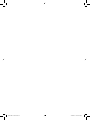 2
2
-
 3
3
-
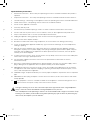 4
4
-
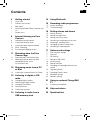 5
5
-
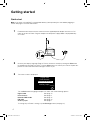 6
6
-
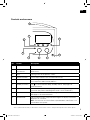 7
7
-
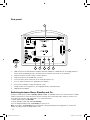 8
8
-
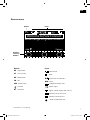 9
9
-
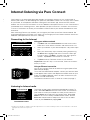 10
10
-
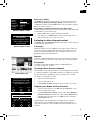 11
11
-
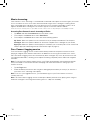 12
12
-
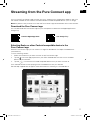 13
13
-
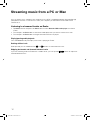 14
14
-
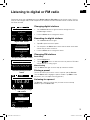 15
15
-
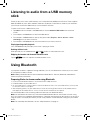 16
16
-
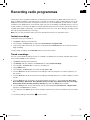 17
17
-
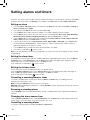 18
18
-
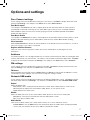 19
19
-
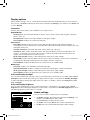 20
20
-
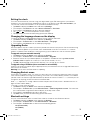 21
21
-
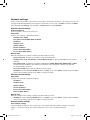 22
22
-
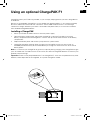 23
23
-
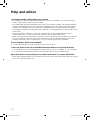 24
24
-
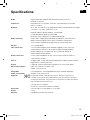 25
25
-
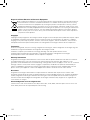 26
26
-
 27
27
-
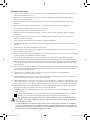 28
28
-
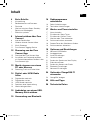 29
29
-
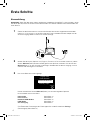 30
30
-
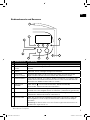 31
31
-
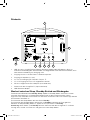 32
32
-
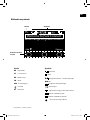 33
33
-
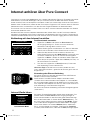 34
34
-
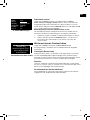 35
35
-
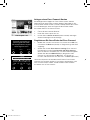 36
36
-
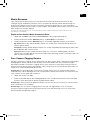 37
37
-
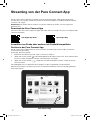 38
38
-
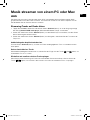 39
39
-
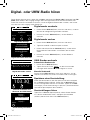 40
40
-
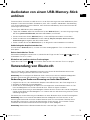 41
41
-
 42
42
-
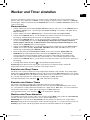 43
43
-
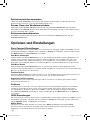 44
44
-
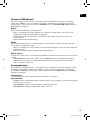 45
45
-
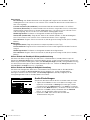 46
46
-
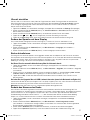 47
47
-
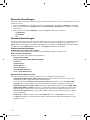 48
48
-
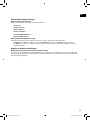 49
49
-
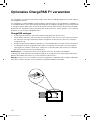 50
50
-
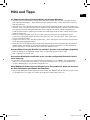 51
51
-
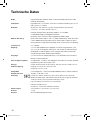 52
52
-
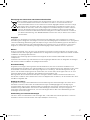 53
53
-
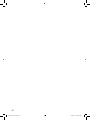 54
54
-
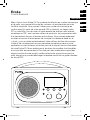 55
55
-
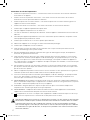 56
56
-
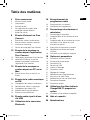 57
57
-
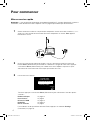 58
58
-
 59
59
-
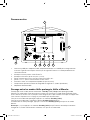 60
60
-
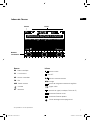 61
61
-
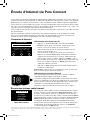 62
62
-
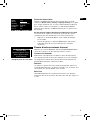 63
63
-
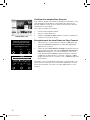 64
64
-
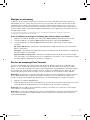 65
65
-
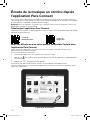 66
66
-
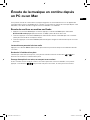 67
67
-
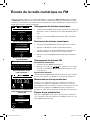 68
68
-
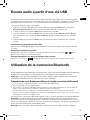 69
69
-
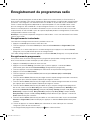 70
70
-
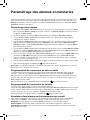 71
71
-
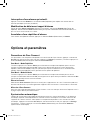 72
72
-
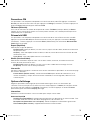 73
73
-
 74
74
-
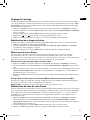 75
75
-
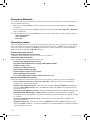 76
76
-
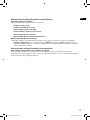 77
77
-
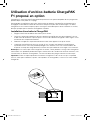 78
78
-
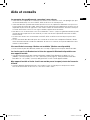 79
79
-
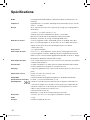 80
80
-
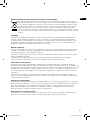 81
81
-
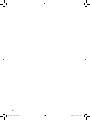 82
82
-
 83
83
-
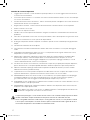 84
84
-
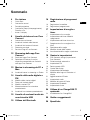 85
85
-
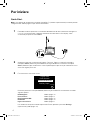 86
86
-
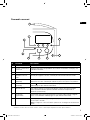 87
87
-
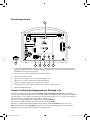 88
88
-
 89
89
-
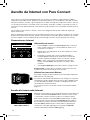 90
90
-
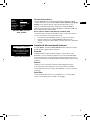 91
91
-
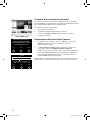 92
92
-
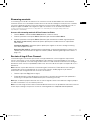 93
93
-
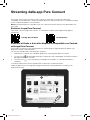 94
94
-
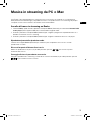 95
95
-
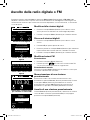 96
96
-
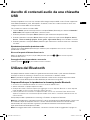 97
97
-
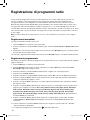 98
98
-
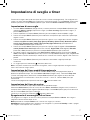 99
99
-
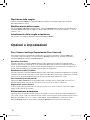 100
100
-
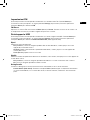 101
101
-
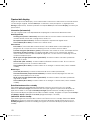 102
102
-
 103
103
-
 104
104
-
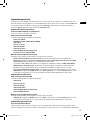 105
105
-
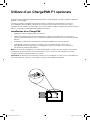 106
106
-
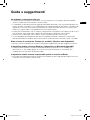 107
107
-
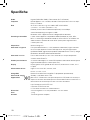 108
108
-
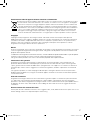 109
109
-
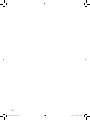 110
110
-
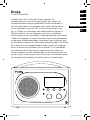 111
111
-
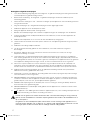 112
112
-
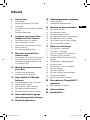 113
113
-
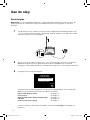 114
114
-
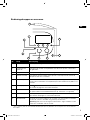 115
115
-
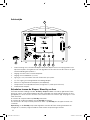 116
116
-
 117
117
-
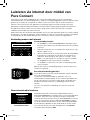 118
118
-
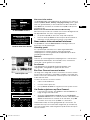 119
119
-
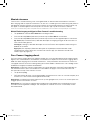 120
120
-
 121
121
-
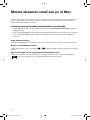 122
122
-
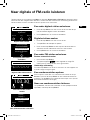 123
123
-
 124
124
-
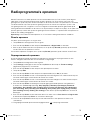 125
125
-
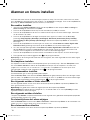 126
126
-
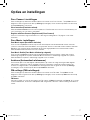 127
127
-
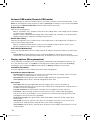 128
128
-
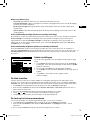 129
129
-
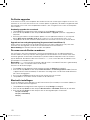 130
130
-
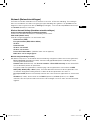 131
131
-
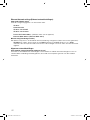 132
132
-
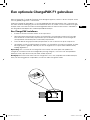 133
133
-
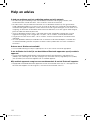 134
134
-
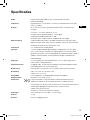 135
135
-
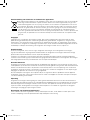 136
136
-
 137
137
-
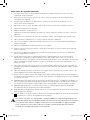 138
138
-
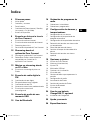 139
139
-
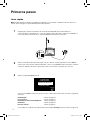 140
140
-
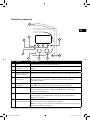 141
141
-
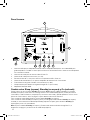 142
142
-
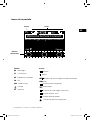 143
143
-
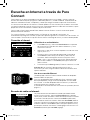 144
144
-
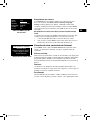 145
145
-
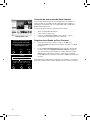 146
146
-
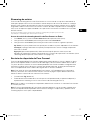 147
147
-
 148
148
-
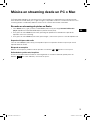 149
149
-
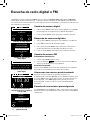 150
150
-
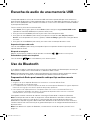 151
151
-
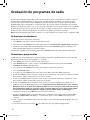 152
152
-
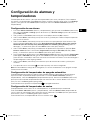 153
153
-
 154
154
-
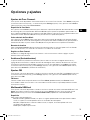 155
155
-
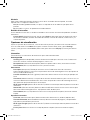 156
156
-
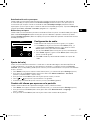 157
157
-
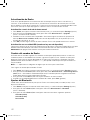 158
158
-
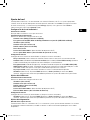 159
159
-
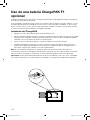 160
160
-
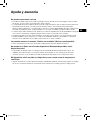 161
161
-
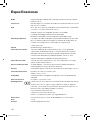 162
162
-
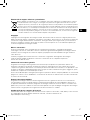 163
163
-
 164
164
in anderen Sprachen
- English: PURE Evoke F4 User guide
- français: PURE Evoke F4 Mode d'emploi
- español: PURE Evoke F4 Guía del usuario
- italiano: PURE Evoke F4 Guida utente
- Nederlands: PURE Evoke F4 Gebruikershandleiding
Verwandte Artikel
-
PURE EVOKE H6 PRESTIGE BLACK Bedienungsanleitung
-
PURE EVOKE H6 OAK Bedienungsanleitung
-
PURE EVOKE H3 OAK Bedienungsanleitung
-
PURE EVOKE D2 MAPLE Bedienungsanleitung
-
PURE EVOKE H3 OAK Benutzerhandbuch
-
PURE EVOKE H6 OAK Bedienungsanleitung
-
PURE Evoke D4 Benutzerhandbuch
-
PURE Evoke D4 Bedienungsanleitung
-
PURE Evoke C-D6 Walnut Stereo All-in-One Music System Benutzerhandbuch
-
PURE EVOKE C-D6 WALNUT Bedienungsanleitung